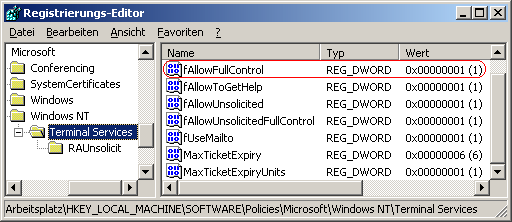|
Mit der Option "Remotesteuern dieses Computers zulassen" unter den erweiterten Remoteeinstellungen auf der Registerseite "Remote" im Dialogfeld "Systemeigenschaften" kann ein Benutzer festlegen, ob ein Helfer (Supportmitarbeiter oder Freund) auch die Steuerung des Computers übernehmen darf. Vor der Steuerungsübernahme wird der Benutzer (Hilfesuchender) jedoch nochmals mit einer Meldung darüber informiert. Diese Einstellung blendet die Option "Remotesteuern dieses Computers zulassen" aus und legt gleichzeitig den Status fest.
So geht's:
- Starten Sie ...\windows\regedit.exe bzw. ...\winnt\regedt32.exe.
- Klicken Sie sich durch folgende Schlüssel (Ordner) hindurch:
HKEY_LOCAL_MACHINE
Software
Policies
Microsoft
Windows NT
Terminal Services
Falls die letzten Schlüssel noch nicht existieren, dann müssen Sie diese erstellen. Dazu klicken Sie mit der rechten Maustaste in das rechte Fenster. Im Kontextmenü wählen Sie "Neu" > "Schlüssel".
- Doppelklicken Sie auf den Schlüssel "fAllowFullControl".
Falls dieser Schlüssel noch nicht existiert, dann müssen Sie ihn erstellen. Dazu klicken Sie mit der rechten Maustaste in das rechte Fenster. Im Kontextmenü wählen Sie "Neu" > "DWORD-Wert" (REG_DWORD). Als Schlüsselnamen geben Sie "fAllowFullControl" ein.
- Ändern Sie den Wert ggf. auf "0" (nur anschauen) oder "1" (auch steuern).
- Die Änderungen werden ggf. erst nach einem Neustart aktiv.
Hinweise:
- fAllowFullControl:
0 = Die Helfer können nur den Computer ansehen, jedoch die Steuerung nicht übernehmen.
1 = Die Helfer können den Computer ansehen und die Steuerung übernehmen. (Standard)
- Damit ein Benutzer die Remotesteuerung unter den Systemseigenschaften wieder selbst zulassen bzw. verweigern kann, müssen Sie den Schlüssel "fAllowFullControl" wiederum löschen. Klicken Sie dazu auf den Schlüssel und drücken die Taste "Entf".
- Ändern Sie bitte nichts anderes in der Registrierungsdatei. Dies kann zur Folge haben, dass Windows und/oder Anwendungsprogramme nicht mehr richtig arbeiten.
|